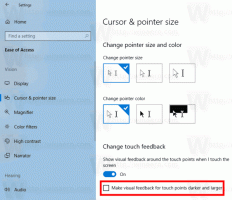विंडोज 10 में डिफॉल्ट न्यू फोल्डर नेम टेम्प्लेट बदलें

जब आप विंडोज 10 के फाइल एक्सप्लोरर में एक नया फोल्डर बनाते हैं, तो इसे डिफ़ॉल्ट रूप से "न्यू फोल्डर" नाम दिया जाता है। एक साधारण रजिस्ट्री ट्वीक के साथ इस व्यवहार को अनुकूलित करना और डिफ़ॉल्ट नाम टेम्पलेट को अपने इच्छित किसी भी टेक्स्ट पर सेट करना संभव है। यहां कैसे।
यह विंडोज 10 में एक नए फ़ोल्डर के लिए डिफ़ॉल्ट नाम टेम्पलेट है:
प्रति फ़ाइल एक्सप्लोरर में एक नए फ़ोल्डर के लिए डिफ़ॉल्ट नाम बदलें, आपको निम्न कार्य करने की आवश्यकता है:
- खोलना पंजीकृत संपादक.
- निम्न पथ पर जाएँ:
HKEY_CURRENT_USER\SOFTWARE\Microsoft\Windows\CurrentVersion\Explorer\NamingTemplates
युक्ति: देखें एक क्लिक के साथ वांछित रजिस्ट्री कुंजी पर कैसे जाएं.
यदि आपके पास NamingTemplates उपकुंजी नहीं है, तो बस इसे बनाएं। - नाम का एक स्ट्रिंग मान बनाएँ नाम बदलेंनामटेम्पलेट. नीचे बताए अनुसार इसका मान डेटा सेट करें।
डिफ़ॉल्ट रूप से, RenameNameTemplate का मान डेटा माना जाता है।नया फोल्डर
आप इस मान डेटा को किसी भी वांछित स्ट्रिंग पर सेट कर सकते हैं। उदाहरण के लिए, आप RenameNameTemplate मान डेटा को इस पर सेट कर सकते हैं:
नई निर्देशिका
उसके बाद, एक नया फ़ोल्डर बनाने का प्रयास करें:
इसका एक कष्टप्रद दुष्प्रभाव है। यदि आप एक नया टेक्स्ट दस्तावेज़ बनाते हैं, तो उसका नाम "New Directory.txt" भी होगा।इससे बचने के लिए, RenameNameTemplate मान के लिए सम्मिलित करने का प्रयास करें, एक सामान्य स्ट्रिंग जैसे %एस. इसे उपयुक्त फ़ाइल नाम से बदल दिया जाएगा। उदाहरण के लिए, यदि आप RenameNameTemplate को इस पर सेट करते हैं:
मेरा %s
तब नई निर्देशिका को मेरा नया फ़ोल्डर नाम दिया जाएगा, और एक रिक्त नई टेक्स्ट फ़ाइल को "मेरा नया पाठ दस्तावेज़.txt" नाम मिलेगा।
बस, इतना ही। आपको Windows फ़ाइल नाम सीमाओं का पालन करना चाहिए और RenameNameTemplate मान में निम्न में से किसी भी वर्ण का उपयोग नहीं करना चाहिए:
\ /?: * " > < |
इसके अतिरिक्त, इन पात्रों से बचें:
" ' *
किसी कारण से, यह अनपेक्षित एक्सप्लोरर व्यवहार का भी कारण बनता है।
फ़ाइल एक्सप्लोरर के डिफ़ॉल्ट व्यवहार को पुनर्स्थापित करने के लिए, बस RenameNameTemplate मान हटाएं। यह ट्वीक विंडोज 7 और विंडोज 8 में भी काम करना चाहिए।